加工時間2分ほどのプレート作成をしてみました
レーザーカッターを使用して簡単なプレート作りを行ってみました。今回は木材のカットとハーフカットを利用して、時間をかけずに手軽にが目標です。
Fab施設を利用して何か作ろうとする時『初めから全て完璧に仕上げよう』と考え、結果データの作成から購入素材の選定までにかなりの時間をかけてしまった・・・。というやってしまいがちな失敗があります。
まずは、Fab施設に行ってみてとにかく機械を見て1度何かを作ってみることが大切です。今回のプレートは材料もリーズナブルで、加工時間も短いので初めに作ってみるにはおすすめの内容です。
|
|
Illustratorでデータ作成
データを新規作成
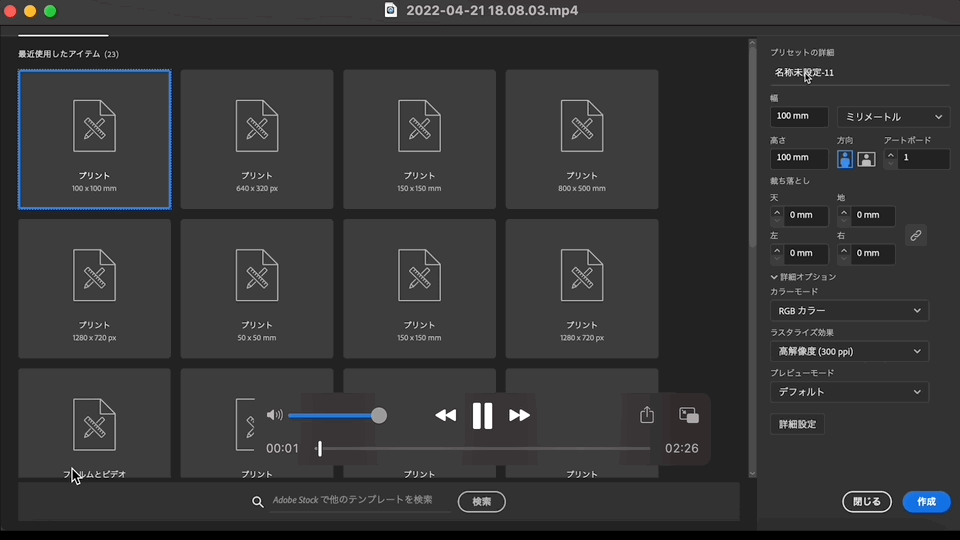
新規データ作成し、カラーモードRGB、そのほかは適当な値で立ち上げて大丈夫です。今回は小さいサイズのプレートの作成ですので、アートボードも100mm四方で立ち上げました。ファイル名は自分がわかる様に名前をつけましょう。
ロゴの配置(文字ツールで打ち込み)
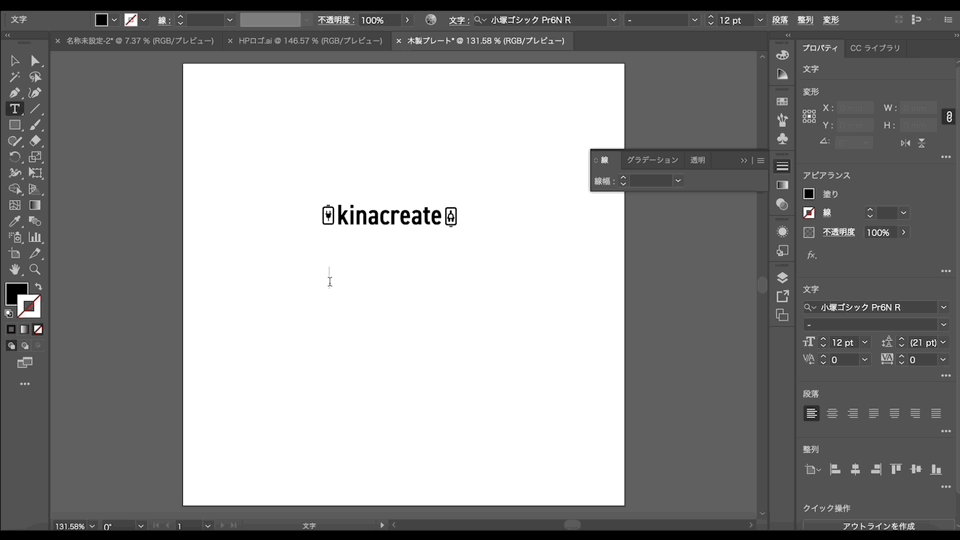
プレートに彫りたい文字をIllustratorで作ります。今回私は自分のロゴを作っていたのでそれを入れ込みましたが『ロゴなんて所有してません・・・!』という方の方が大半だと思いますので、文字ツールで好きな文字を打ち込み>好きなフォントを選択します。
※文字ツールからデータを作成した時には文字のアウトライン化という作業を忘れずに行ってください。文字を選択>右クリック>アウトライン化でOKです
図形ツールで好きな形のプレートを作る
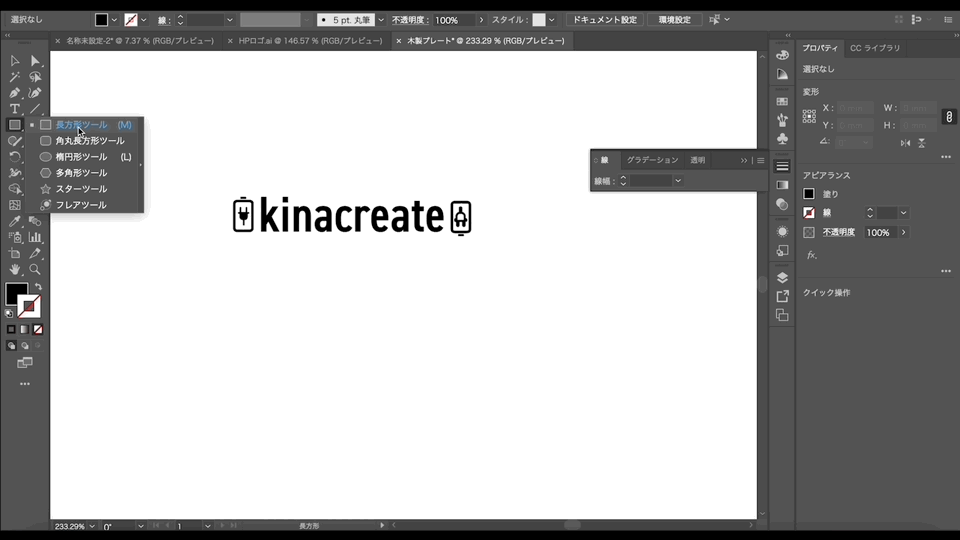
図形ツールで任意の形のプレートを作りましょう。今回はシンプルな四角を描き、角を少し丸めてみます。図形ツールの中の長方形ツールを使い、ドラックして好きな大きさにしていきます。
レイヤー分けを行い、それぞれカットラインを作る
レーザーカッターに『ここを切ってください!』と命令を飛ばすにはデータの基底があります。以下の様に設定を行いましょう
- カラーモードはRGB
- 線の幅は0.01pt
- 線の色はR255/G0/B0、R0/G255/B0、R0/G0/B255、R0/G0/B0のいずれかに設定
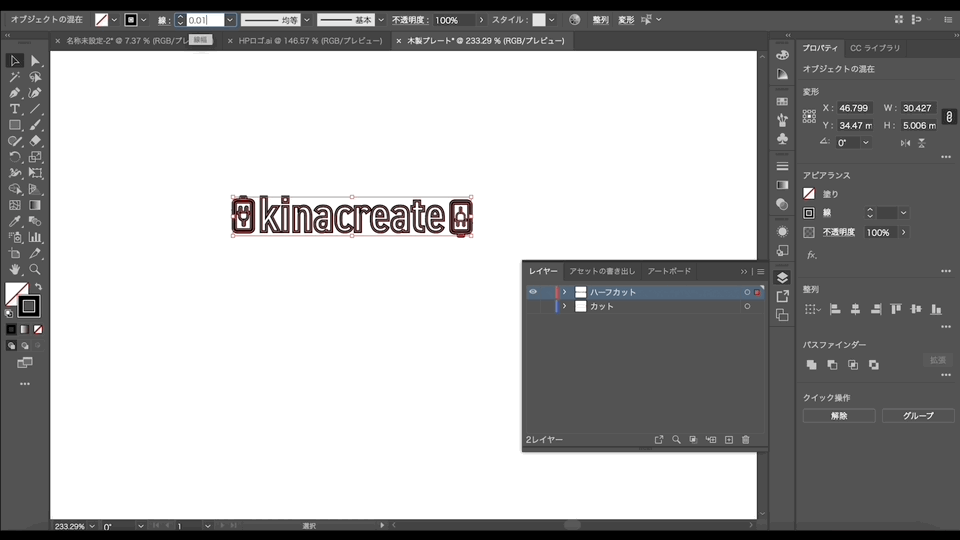
線の色については、厳密にいうとレーザーが認識する色は全部で15色ほどあり、そのいずれかになっていれば反応してくれます。ですが、RGBのそれぞれの値が半端な物が多く覚えにくいので『赤・緑・青・黒』のどれか!と覚えておくのが早くて良いのです。
データ完成
これでレーザーカット用のデータは完成となります。お疲れ様でした。
ハーフカットとは
ところで、ハーフカットとは何のことでしょうか。時にけがき線と呼ばれることもあります。
レーザーカッターでものを切る時、その素材を貫通するパワーで切ればその素材を切り抜くことができます。ですが、そのパワーが足りないとどうでしょうか。
素材は貫通しないので切りきれないですが、素材の表面にはレーザーが通った跡が残ります。これがハーフカット・けがき線です。
今回の様に、オブジェクトの輪郭をハーフカットしデザインとして使用する他、立体物の組み立てをするときにパーツのナンバーをふったりするのにも使える技術です。
データ作成と加工の様子
データ作成の流れ・簡単解説と加工の様子は以下動画からサクッとご覧ください。今回は短く・手軽にをテーマにプレート作成の様子をお届けいたしました。
『Illustratorの使い方がわからないので、理解できません😭』と言ったお声も聞こえてきそうなので、今後データ作成についての詳しい解説も挟んでいこうと思います。

![[商品価格に関しましては、リンクが作成された時点と現時点で情報が変更されている場合がございます。] [商品価格に関しましては、リンクが作成された時点と現時点で情報が変更されている場合がございます。]](https://hbb.afl.rakuten.co.jp/hgb/204804c6.5fa81bf8.204804c7.f9412764/?me_id=1249574&item_id=10000433&pc=https%3A%2F%2Fthumbnail.image.rakuten.co.jp%2F%400_mall%2Fokamoku-s%2Fcabinet%2Fwood03%2Fchina_plywood%2Fimg57159362.jpg%3F_ex%3D240x240&s=240x240&t=picttext)






